Das Samsung Galaxy S8 verfügt über ein hochmodernes Display mit einem Sharp 2960 x 1440 AMOLED-Panel, das die Farbe des Bildschirms sehr gut wiedergibt. Der Side-by-Side-Designfaktor „ Infinity Display “ sorgt für ein erstaunliches Seherlebnis, aber wir sind sicher, dass nicht jeder mit den Standardfarbeinstellungen zufrieden ist.
Wenn Sie die Dinge zum Glück etwas anders sehen möchten, ändern Sie bitte die Darstellung der Farben im Samsung Galaxy S8. Wir zeigen Ihnen, wie es geht.
So ändern Sie die Anzeigefarben
1. Gehen Sie zu „ Einstellungen “.
2. Drücken Sie auf „ Anzeigen “.
3. Tippen Sie auf „ Bildschirmmodus “.
4. Wählen Sie für den gewünschten Effekt zwischen Adaptive Display, Cinema AMOLED, Photo AMOLED und Basic.
5. Nicht zufrieden? Passen Sie die Farben manuell an, indem Sie der Farbbalance-Option unten folgen.
Es ist nützlich für diejenigen, die spezielle Bildschirmanforderungen haben. Fotografen möchten beispielsweise Bilder realistischer betrachten. Vielleicht möchten Sie die Anzeige für die Anzeige des Videos optimiert haben. Was auch immer der Grund ist, das Samsung Galaxy S8 macht es Ihnen leicht, das Display des Telefons an Ihre spezifischen Bedürfnisse anzupassen.
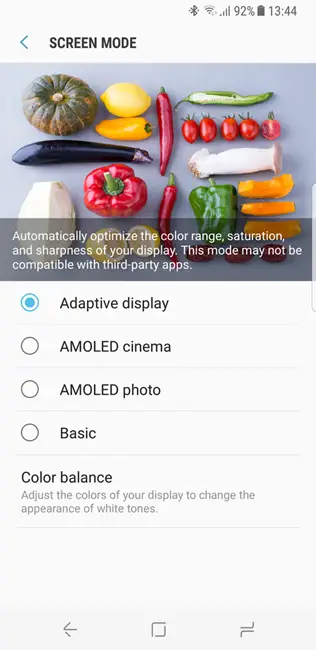
So machen Sie den Bildschirm weniger rötlich / rosa / heiß
Wenn Sie der Meinung sind, dass Ihr Galaxy S8 / Plus-Bildschirm einen rötlichen Farbton hat oder für Ihren Geschmack zu “heiß” ist, können Sie versuchen, auf das adaptive Display umzuschalten, das laut Rückmeldungen vieler Benutzer “kühler” ist als die anderen Modi. Sie können die Farbbalance auch anpassen, indem Sie die einzelnen Werte für Rot, Grün und Blau ändern, die drei Grundfarben, aus denen alle Farben bestehen, die Sie auf Ihrem Bildschirm sehen.
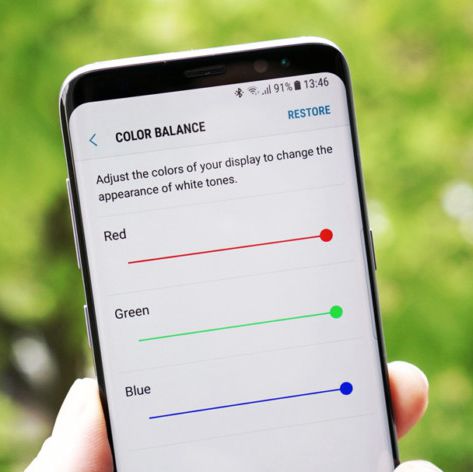
Versuchen Sie, mit den Schiebereglern herumzuspielen, bis Sie mit dem Ergebnis zufrieden sind. Beachten Sie jedoch, dass ein bevorstehendes Systemupdate Ihnen möglicherweise mehr Kontrolle über die Farbbalance gibt. Wenn Sie immer noch nicht zufrieden sind, können Sie auf das Update warten, um zu sehen, ob dies behoben wird, oder Sie können versuchen, ein Ersatzgerät beim Händler Ihres Kaufs anzufordern.